Что такое трей на рабочем столе компьютера? В данной статье ответим на вопрос и рассмотрим практическую работу с треем. С помощью трея вы сможете управлять скрытыми значками и получать необходимые уведомления.
Что такое трей в компьютере
Простыми словами трей в компьютере – это область уведомлений. Данная функция обозначается стрелкой вверх, которая расположена в правом нижнем углу на панели задач компьютера (скрин 1).
Если навести курсор компьютерной мыши на стрелку и нажать на нее, то мы увидим работающие программы в данный момент времени. Это может быть антивирус, фоновые приложения, например, Блютуз и так далее.
Для чего нужен трей? Чтобы скрыть значки программ и получать уведомления. К примеру, у меня установлена программа, которая очищает компьютер от мусора. Когда перезагружаю Виндовс, всплывает уведомление из трея, которое показывает, сколько времени перезагружался компьютер. Это один из примеров работы с треем.
Как скрыть работающие программы в Windows
Далее покажу, как убирать программы из трея, если они вам мешают.
Как настроить трей и убрать программы
Есть несколько способов убрать программу из трея:
- выйти из программы;
- удалить программу;
- настроить отображения значков в трее.
Рассмотрим каждый способ детально. Чтобы закрыть ненужную вам программу, откройте скрытые значки в трее далее щелкните правой кнопкой мыши по программе и нажмите «Выйти из программы» (скрин 2).
В следующий раз программа отобразится в трее при повторном запуске.
Второй способ: удаление программ. В статье я уже рассказал пошагово, «как удалить программу с компьютера в Виндовс 8», это сделать достаточно просто.
Третий вариант: настройка значков на панели задач. Для этого нажимаете правой кнопкой мыши по стрелке, которая направлена вверх на панели задач и выбираете из меню «Параметры панели задач» (скрин 3).
Этот вопрос рассматривается в Windows 10.
Далее находите в настройках раздел «Область уведомлений» и нажимаете по разделу «Выберите значки, отображаемые на панели задач» (скрин 4).
Чтобы убрать программу с панели, достаточно выбрать программу и нажать кнопку отключения (скрин 5).
После этого программа переместится в трей.
Кроме того, вы можете нажать на кнопку «Включение и отключение системных значков» в этих настройках. Далее нажмите ползунок в левую сторону, если не хотите, например, чтобы отображался значок электропитания. Чтобы активировать значок, нажимаете кнопку вправо, и она будет подсвечена синим цветом. Это значит, что значок в трее и на панели задач отобразился.
Как настроить значки в трее мышкой
Иногда, неохота тратить время на настройки и дополнительные клики. В этом случае, вы можете нажать по значку, и, удерживая его левой кнопкой мыши перенести в трей, либо обратно на панель задач вашего компьютера (скрин 6).
Кроме того, можно сэкономить время и зайти в настройки программы через иконки. Для этого кликните по ним правой кнопкой мыши и нажмите по пункту меню «Настройки».
Заключение
В данной статье рассмотрели вопрос, что такое трей в компьютере и как им пользоваться. По этой инструкции вы сможете пользоваться системным треем без проблем. Главное знайте, что это удобный инструмент в Windows.
Системный трей — место в правом нижнем углу монитора слева от часов, в котором располагаются значки запущенных и работающих в фоновом режиме программ. Если быстродействие компьютера снижено, то значки из трея можно убрать, закрыв при этом работающие программы.

- Как убрать значок из трея
- Как убрать скрытые значки
- Как убрать opera из трея
Чтобы убрать значок из трея, необходимо закрыть соответствующую ему программу, которая запущена в фоновом режиме. Как правило, это делается очень простым способом. Наведите курсор мыши на значок, который требуется убрать и кликните на него правой кнопкой мыши. В открывшемся контекстном меню нажмите команду «Выход» или «Закрыть программу». Через некоторое время (порядка нескольких секунд) значок исчезнет из системного трея.
Убрать значок из системного трея также можно не закрывая запущенную в фоновом режиме программу. Для этого нажмите правой кнопкой мыши на Панель Задач Windows и в открывшемся контекстном меню выберите пункт «Свойства». В нижней части вкладки «Панель задач» открывшегося диалогового окна нажмите кнопку «Настроить».
Откроется диалоговое окно настройки уведомлений, в котором можно выбрать то, как будет себя вести то или иное уведомление при различных действиях. Выберите из раскрывающегося списка напротив строки с уведомлением команду «Всегда скрывать», если вы хотите убрать данный значок из трея. Скрытый значок всегда можно будет вернуть, нажав на стрелку, которая открывает все скрытые уведомления.
Если значок, находящийся в системном трее, не удается убрать вышеперечисленными способами, можно попробовать убрать данную программу с помощью Диспетчера задач Windows. Запустить его можно сочетанием клавиш Ctrl+Alt+Del. Зайдите во вкладку «Процессы» и выясните, какой процесс отвечает за существование значка в трее (процессы и значки, как правило, имеют одинаковые или схожие имена). Для того чтобы убрать этот значок, выделите строку и нажмите «Завершить процесс». Если при следующем включении компьютера значок продолжает появляться, удалите программу, соответствующую ему, из автозагрузки.
Чтобы быстро перейти к нужной настройке, введите ее название в поле поиска в верхнем левом углу страницы.
Стартовая страница браузера
Вместо стартовой (домашней) страницы Яндекс.Браузер при запуске отображает либо Табло с наиболее посещаемыми страницами, либо вкладки, открытые в прошлый раз. По умолчанию открываются вкладки.
В блоке Вкладки отключите опцию При запуске браузера открывать ранее открытые вкладки . Открывать вместе с ранее открытыми вкладками новую Нажмите → Настройки → Интерфейс и включите опцию Открывать новую вкладку вместе с восстановленными .
Как изменить вид контекстного меню?
Если в контекстном меню для вас слишком много команд:
В блоке Контекстное меню включите опцию Показывать компактное меню .
После этого часть команд переместится в раздел Дополнительно .
Когда вы выделяете слова или фразы, над ними автоматически всплывает панель с командами Найти в Яндексе и Копировать . Если вам она мешает:
В блоке Контекстное меню отключите опцию При выделении текста показывать кнопки «Найти» и «Копировать» .
Что происходит при сбросе настроек браузера?
В результате сброса настроек браузера будут восстановлены исходные настройки:
Чтобы сбросить настройки браузера:
Прокрутите страницу вниз и нажмите Сбросить все настройки .
Как закрепить браузер на панели задач?
Из меню Пуск или с рабочего стола
Нажмите правой кнопкой мыши ярлык Яндекс.Браузера (на рабочем столе или в меню Пуск ).
Если вы хотите удалить ярлык браузера с панели задач, выберите пункт Открепить от панели задач .
Из панели задач
Нажмите правой кнопкой мыши значок браузера на панели задач.
Если вы хотите удалить ярлык браузера с панели задач, выберите пункт Открепить от панели задач .
Как закрепить браузер на начальном экране в меню Пуск?
Отменить действие можно с помощью пункта Открепить от начального экрана .
Как открыть браузеру доступ к данным приложений в macOS
В операционной системе macOS 10.14 Mojave доступ к данным приложений ограничивается автоматически. Чтобы Яндекс.Браузер мог получить доступ к данным других приложений (например, других браузеров):
В верхнем левом углу нажмите → Системные настройки В блоке Универсальный доступ установите флажок возле строки Яндекс.Браузер .
Зачем нужен фоновый режим?
В фоновом режиме часть функций браузера продолжает работать после закрытия и запускается автоматически вместе с включением компьютера. Значок браузера виден в области уведомлений Windows, даже если он закрыт.
Преимущества работы браузера в фоновом режиме:
при запуске браузер открывается быстрее (важно, когда открыто много вкладок); работают фоновые расширения (например, прокси-расширения). Примечание. При работе в фоновом режиме браузер не отслеживает действия пользователя. Но немного тратит ресурсы компьютера.
Чтобы отключить работу браузера в фоновом режиме:
В блоке Автозапуск и фоновый режим отключите опцию Разрешить работу в фоне .
Как убрать кнопку Яндекс
Кнопка находится в Умной строке слева. Чтобы убрать ее:
В правом верхнем углу нажмите → Настройки → Интерфейс . «,»prev_next»: ,»nextItem»:>,»breadcrumbs»:[,],»useful_links»:null,»meta»:,»voter»:» ,»extra_meta»:[>,>,>,>,>,>,>,>,>,>,>,>,>,>,>,>,>,>,>,>,>,>,>,>,>],»title»:»Частые вопросы о настройках браузера — Яндекс.Браузер. Справка»,»productName»:»Яндекс.Браузер»,»extra_js»:[[,»mods»:,»__func137″:true,»tag»:»script»,»bem»:false,»attrs»:,»__func67″:true>],[,»mods»:,»__func137″:true,»tag»:»script»,»bem»:false,»attrs»:,»__func67″:true>],[,»mods»:,»__func137″:true,»tag»:»script»,»bem»:false,»attrs»:,»__func67″:true>]],»extra_css»:[[],[,»mods»:,»__func69″:true,»__func68″:true,»bem»:false,»tag»:»link»,»attrs»:>],[,»mods»:,»__func69″:true,»__func68″:true,»bem»:false,»tag»:»link»,»attrs»:>]],»csp»: ,»lang»:»ru»>>>’>
Где найти настройки?

Чтобы быстро перейти к нужной настройке, введите ее название в поле поиска в верхнем левом углу страницы.
Стартовая страница браузера
Вместо стартовой (домашней) страницы Яндекс.Браузер при запуске отображает либо Табло с наиболее посещаемыми страницами, либо вкладки, открытые в прошлый раз. По умолчанию открываются вкладки.

Нажмите → Настройки → Интерфейс . В блоке Вкладки отключите опцию При запуске браузера открывать ранее открытые вкладки . Открывать вместе с ранее открытыми вкладками новую

Нажмите → Настройки → Интерфейс и включите опцию Открывать новую вкладку вместе с восстановленными .
Как изменить вид контекстного меню?
Если в контекстном меню для вас слишком много команд:

Нажмите → Настройки → Инструменты . В блоке Контекстное меню включите опцию Показывать компактное меню .
После этого часть команд переместится в раздел Дополнительно .
Когда вы выделяете слова или фразы, над ними автоматически всплывает панель с командами Найти в Яндексе и Копировать . Если вам она мешает:

Нажмите → Настройки → Инструменты . В блоке Контекстное меню отключите опцию При выделении текста показывать кнопки «Найти» и «Копировать» .
Что происходит при сбросе настроек браузера?
В результате сброса настроек браузера будут восстановлены исходные настройки:
Есть програмка Visit-X Splitter , не хочу чтоб в трее она висела , да собственно еще штук 5 прог есть , какие есть способы скрыть иконку в системном трее? Или запретить просто скрыть иконку и запретить клики по ней .
Windows 7 x64
есть конечно PS Tray Factory но он и сам потом в трее висит , смысл от него тогда.

Например, стандартными средствами Windows

mrusklon: и забыл объяснить почему. Предложенное решение полностью соответствует поставленной задаче.

Антон: пардон , трей , хоть его и можно показать стрелкой вверх , все равно трей , а мне нужно чтоб в трее не было видно иконку


вот чтоб совсем
Находим в реестре ветку[HCUSoftwareMicrosoftWindowsCurrentVersionPoliciesExplorer]
добавляем параметр «NoTrayItemsDisplay» с типом DWORD и значением «1»


не сработало , да и это теоретически уберет совсем все иконки? Надо только те которые в немилость попали 🙂
В теории должно работать после ребута или перезапуска explorer’а

pROCK: ну это на самый крайний случай оставить , такие вещи как антивирус или торрент всегда в трее висят и надо до них добираться . Надо найти способ скрыть хотябы только одну иконку Visit-X Splitter
Ну тогда ковырять значения в реестре в ветке самой программы или ковырять екзешник, но это нарушение ЛС.

pROCK: ЛС? Когда это СНГ что то такое пугало?) екзешник это слишком геморно , а вот реестр может как-то найти. даже не знаю с чего начать
Информация.
На панели задач есть некая область, которая называется область уведомлений, но чаще говорят трей. Поэтому нередко можно услышать такие фразы как: «Посмотри в трее, нет ли там значка программы», «Сворачивать в трей», «Программа висит в рее» и т.п. Эта область находится в правой части панели задач, можно сказать что она находится между языковой панелью и часами. В этой области хранятся иконки программ, которые работаю «в фоне», т.е. эти программы могут выполнять свою функцию без вмешательства пользователя, это могут быть антивирусы, некоторые утилиты, брадмауэры и т.п. Эти иконки могут быть использованы для быстро вызова программы или содержать минимальный набор команд управления программой.
При большом количестве таких программ, область трея значительно растягивается, для ее уменьшения в Windows 7 придумана кнопка, при нажатии на которую всплывает небольшое окошечко, где распложены скрытые значки (иконки) программ. На этой кнопке нарисована стрелочка, указывающая вверх.
Скрытие иконок (значков) в трее панели задач в Windows 7.
1. Щелкните правой кнопкой мыши на кнопке «Пуск» и выберите пункт меню «Свойства»;
2. В окне «Свойства панели задач и меню Пуск», перейдите на вкладку «Панель задач» и в разделе «Область уведомлений» нажмите кнопку «Настроить;»
6. После всех настроек нажмите кнопку «ОК» и закройте все окна»;
Для некоторого удобства, существуют 3 групповые операции со значками в области уведомления, эти операции расположенные внизу окна настройки значков:
— «Включить или выключить системные значки» — скрывает все значки кроме системных: часы, сеть, громкость, питание, центр поддержки.
— «Восстановить поведение значка по умолчанию» — сбрасывает все Ваши настройки на первоначальные (сделанные Microsoft).
— галочка «Всегда отображать все значки и уведомления на панели задач» — открывает все существующие значки в области уведомления панели задач.
- Как посчитать пиксели в фотошопе
- Антивирус который запоминает исходное состояние программ каталогов и системных областей диска
- Формат файла не поддерживается нокиа 230
- Как закрепить одноклассники в яндекс браузере
- 1с зуп не считает ндфл
Источник: kompyutery-programmy.ru
Убрать значок Защитника Windows 10 из трея: как спрятать иконку, инструкция

Защитник Windows – это относительно молодая функция, получившая неоднозначные отзывы пользователей. Некоторые оценили продуманность Microsoft, которая предлагает базовую защиту «из коробки». Другие критикуют навязчивый механизм, препятствующий запуску определенных файлов. В любом случае значок Защитника Windows, который появляется на панели задач панели задач, вызывает некоторые неудобства. Вот как удалить значок Защитника из панели задач в Windows 10.
Стоит ли убирать иконку?
Лоток – это удобная опция, позволяющая следить за статусом некоторых приложений, а также управлять их функциональностью. Возможно, пока непонятно, зачем разработчики тогда ставили значок своего антивируса в строку состояния приложения. Дело в том, что у Защитника очень много показателей, указывающих на здоровье.

Например, значок определяет:
- если сейчас антивирус запущен;
- есть угрозы;
- если требуется действие пользователя;
- как давно проводилась проверка.
Кроме того, значок имеет некую интерактивную функциональность. Например, вы можете использовать его, чтобы мгновенно открыть настройки Защитника. Да, функционал достаточно богатый. Однако это бесполезно, если пользователь использует другой антивирус или вообще не доверяет безопасности этих программ. В этом случае возникает необходимость убрать нервную иконку из трее.

Как убрать значок Защитника Windows из трея
Есть способ скрыть значок, не закрывая программу принудительно. Все это делается следующим образом:
- Откройте окно “Выполнить”. Для этого используйте клавиши «Win» + «R».
- Введите команду «gpedit.msc».

- Левая панель содержит разделы. Разверните их в следующем порядке: Конфигурация компьютера – Административные шаблоны – Компоненты Windows – Безопасность Windows – Панель задач.

- Откройте опцию «Скрыть безопасность Windows».

- Измените его значение на Включено».

Готовый. Однако, если вам все же необходимо остановить автоматический запуск самого значка антивирусной программы, этого не всегда достаточно. Для этого выполните следующие действия:
- Откройте диспетчер задач. Для этого используйте комбинацию клавиш «Ctrl» + «Shift» + «Esc».
- Переходим во вкладку «Автозагрузка».
- Найдите строку «Значок уведомления Защитника», выберите ее и отключите.
+ zhivye-oboi-windows.ru Синий экран смерти Windows 10: как узнать причину, коды ошибок и как исправить

Готовый. После перезагрузки значок исчезнет, пока не будет включена загрузка.
Спасибо за прочтение.
Источник изображения: it-tehnik.ru
Алексей Игнатьев/ автор статьи
Специалист и эксперт zhivye-oboi-windows.ru — профессиональный консультант, системный администратор.
Опыт работы в этой сфере 7 лет.
Поделись публикацией
Это так же интересно

Использование настроек Windows 7. Использование Центра управления Windows 7. Использование комбинации клавиш на клавиатуре.

Использование настроек Windows 11. Использование Центра управления Windows 11. Использование Панели задач Windows 11.

Способы сделать браузер по умолчанию в Windows 7: “Панель управления” “Интернет-опции” “Редактор реестра” “Групповая

Способы сделать браузер по умолчанию в Windows 11: “Настройки” Windows “Панель управления” “Ассистент по

Для сделать вход в Windows 7 без пароля можно выполнить следующие действия: Откройте “Панель

Как сделать вход без пароля Windows 11: Откройте “Панель управления” и выберите “Учетные записи

С помощью встроенной программы “Дисковый образ” С помощью утилиты “Daemon Tools” С помощью программы

С помощью встроенной в Windows 11 программы “Дисковый образ”. С помощью встроенного в Windows

С помощью команды “regedit” в меню “Пуск” Через окно “Выполнить” и команду “regedit” Через

Использование комбинации клавиш Win + R, ввод команды “regedit” и нажатие Enter Использование меню

С помощью комбинации клавиш Win + R и вводом команды “regedit”. Через поиск в

Как включить и настроить Родительский контроль Windows 7: Откройте Панель управления и выберите “Учетные
Источник: zhivye-oboi-windows.ru
Как скрыть значок Безопасности Windows на панели задач
Если вы хотите отключить отображение иконки Защитника Microsoft в системном трее панели задач Windows 11 или Windows 10, это достаточно просто.
Начиная с Windows 10, значок «Защитника Windows» по умолчанию отображался на панели задач в области в системном трее или в углу переполнения панели задач. Значок Защитника Windows показывает состояние защиты ПК, с его помощью, вы можете открыть интерфейс приложения «Безопасность Windows», с помощью которого, вы можете выполнить сканирование, проверить наличие и удалить обнаруженные угрозы.
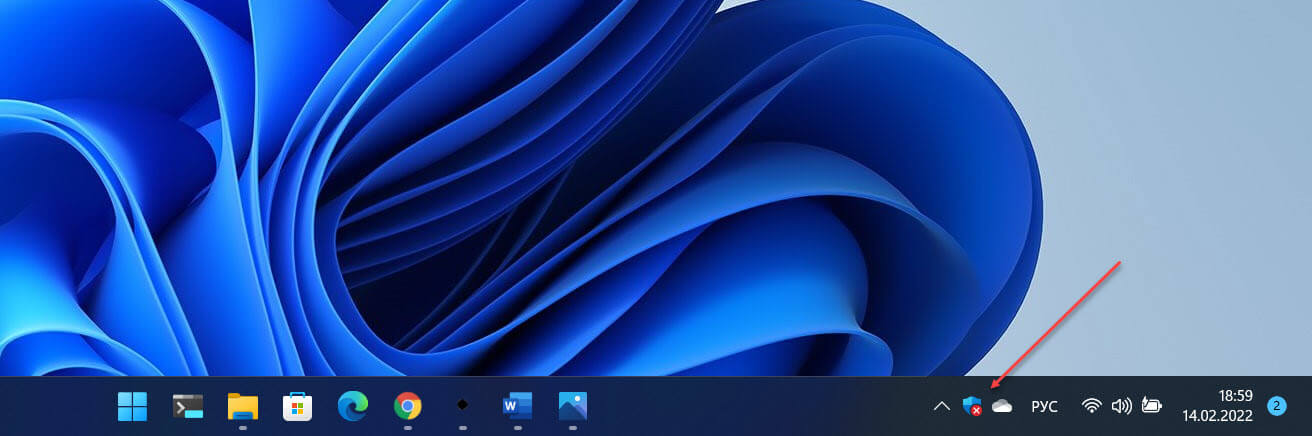
Иконка отображаемая на панели задач Windows 11 находится по следующему пути:
C:WindowsSystem32SecurityHealthSystray.exe
Защитник хорошее дополнение для безопасности вашего устройства, но если вы отключили антивирусную программу «Защитник Windows», вы можете захотеть избавится от иконки приложения защитника в системном трее на панели задач. Вот как это сделать:
Отключить отображение иконки Защитника Windows на панели задач в Windows 11 10
Шаг 1: С помощью меню Win X или любым удобным вам способом откройте «Диспетчер задач».
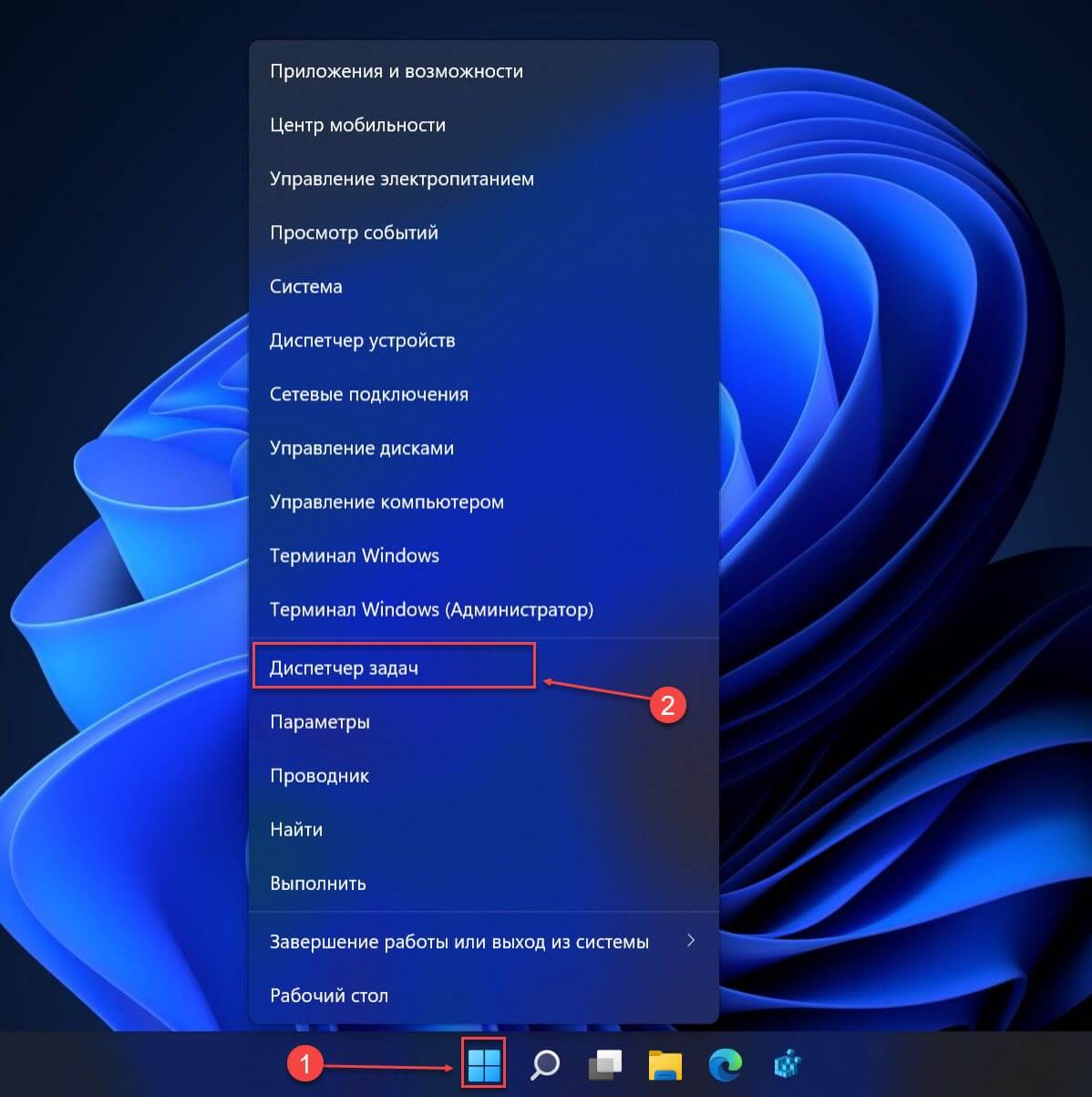
Шаг 2: В открывшемся окне, при необходимости нажмите кнопку «Подробнее».
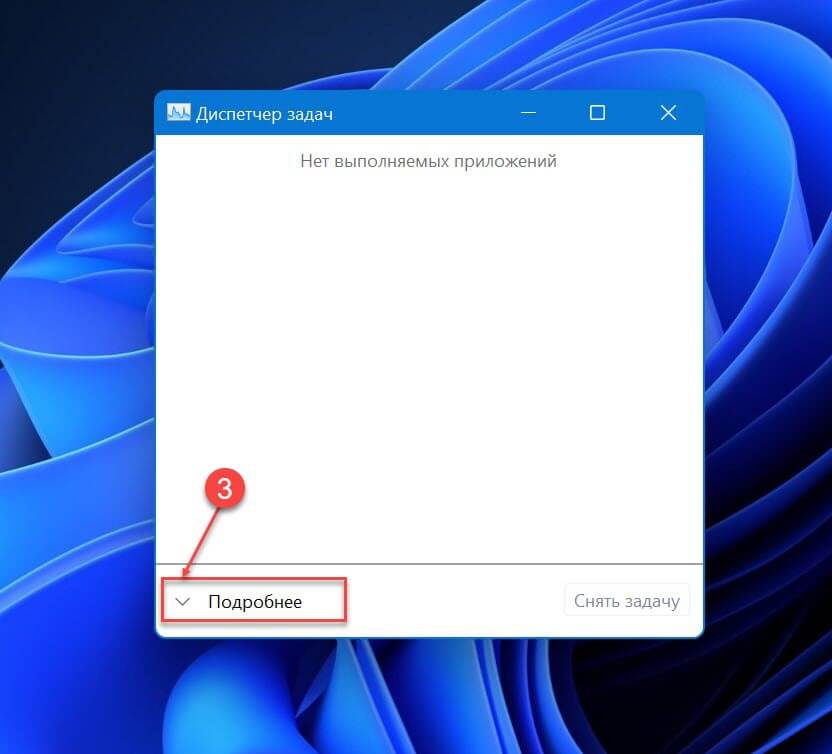
Шаг 3: В «Диспетчер задач» перейдите на вкладку «Автозагрузка».
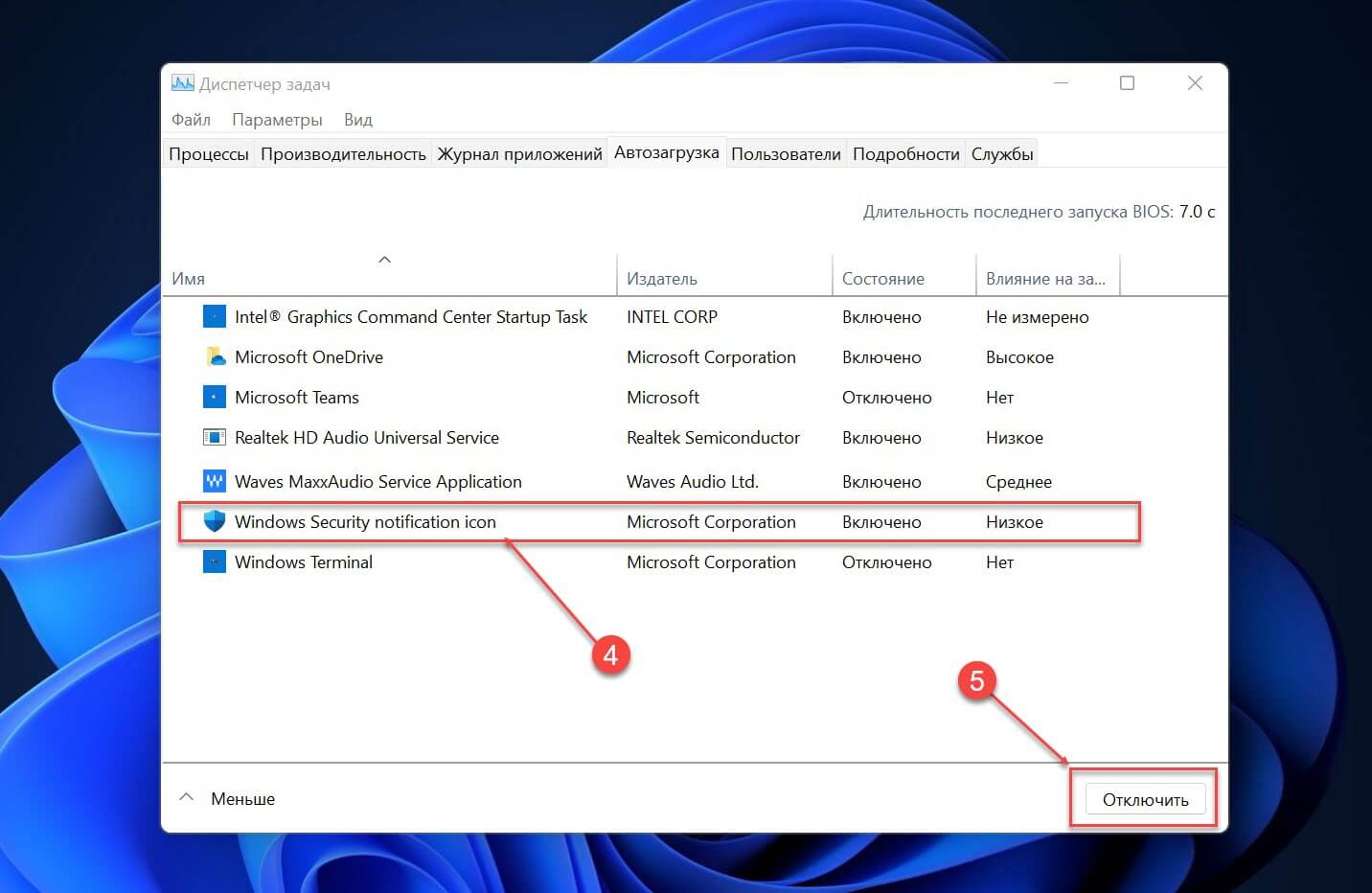
Шаг 4: Выберите приложений найдите запись «Windows Security notification icon» или «SecurityHealthSystray» (в зависимости от версии Windows), кликнув по ней и нажмите кнопку «Отключить». Также вы можете кликнуть на записи правой кнопкой мыши и выбрать в контекстном меню опцию «Отключить».
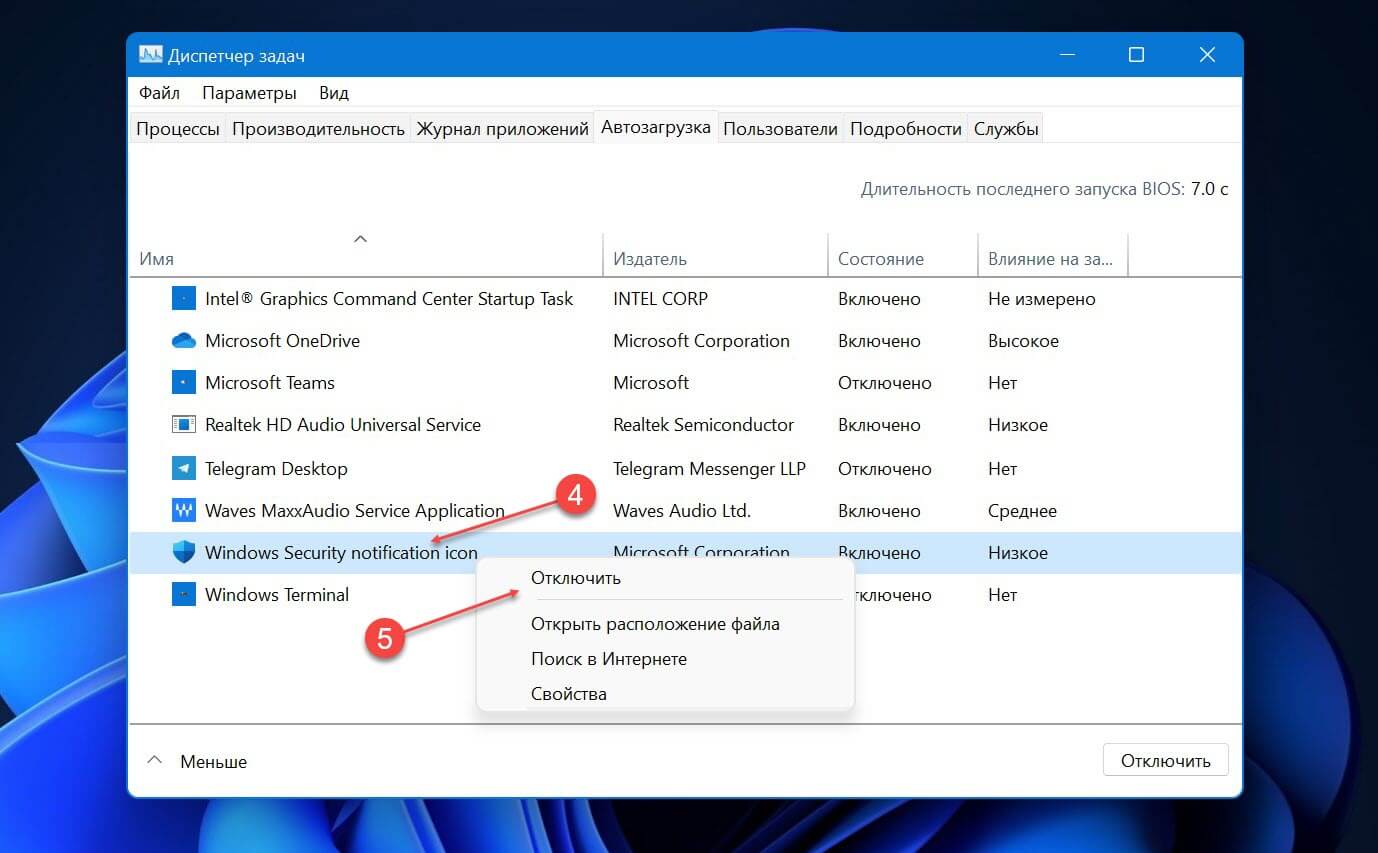
Шаг 5: Перезагрузите компьютер, чтобы изменения вступили в силу. После перезагрузки, или выхода из системы и входа вы избавитесь от значка Центра безопасности Защитника Windows на панели задач.
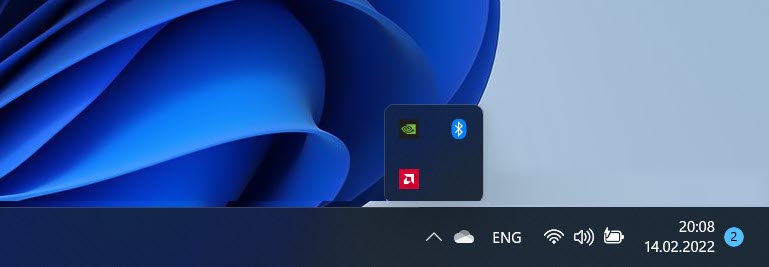
Если вы когда-нибудь снова увидите иконку Защитника Windows на панели задач в области переполнения, пожалуйста, следуйте данной инструкции снова.
Как скрыть значок Защитника Microsoft с помощью групповой политики
Начиная с Windows 10 версии 1809 существует специальный параметр групповой политики, который позволяет скрывать значок «Защитника Windows» на панели задач. Если вы используете версию Windows 1110 Pro, Enterprise или Education, вы можете использовать приложение «Редактор групповых политик», чтобы настроить параметр с помощью графического интерфейса редактора следующим образом.
Шаг 1: Откройте Редактор групповых политик (см. как)
Шаг 2: В Редакторе перейдите по следующему пути:
Конфигурация компьютера → Административные шаблоны → Компоненты Windows → Безопасность Windows → Панель задач.
Шаг 5: Здесь найдите параметр политики «Скрыть панель задач «Безопасность Windows», как показано ниже и откройте его для редактирования.
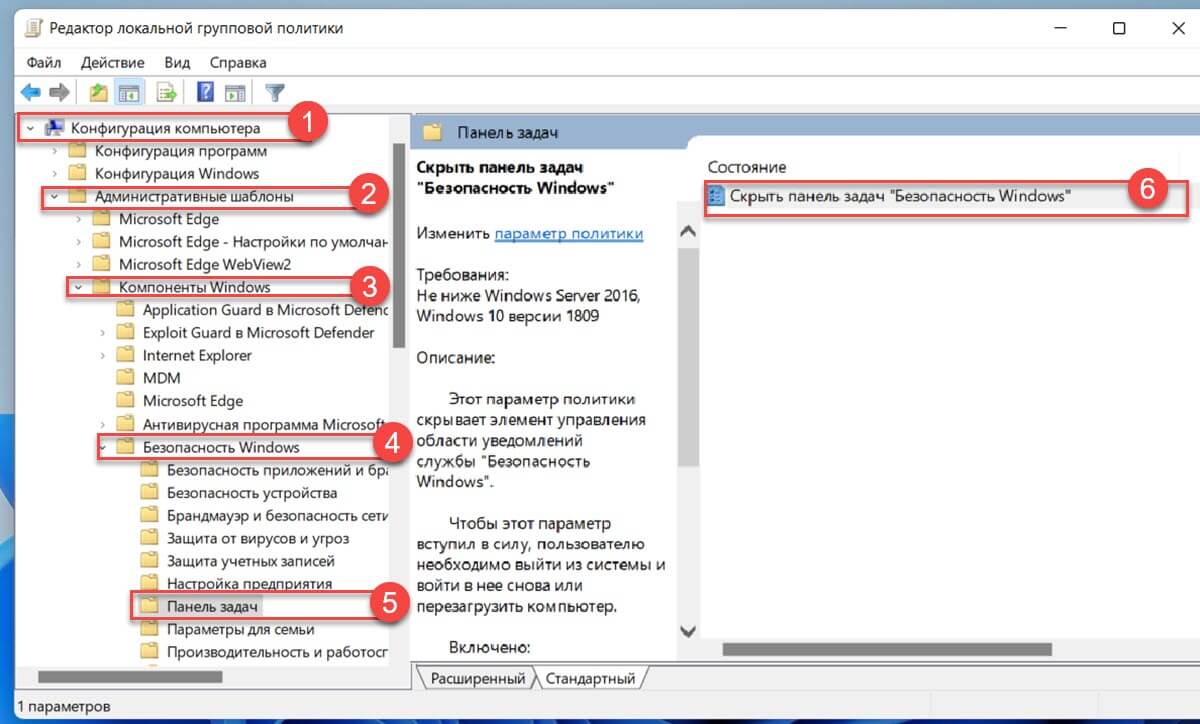
Шаг 5: Измените параметр выбрав вариант «Включено» и нажмите кнопку «Применить» и «ОК».
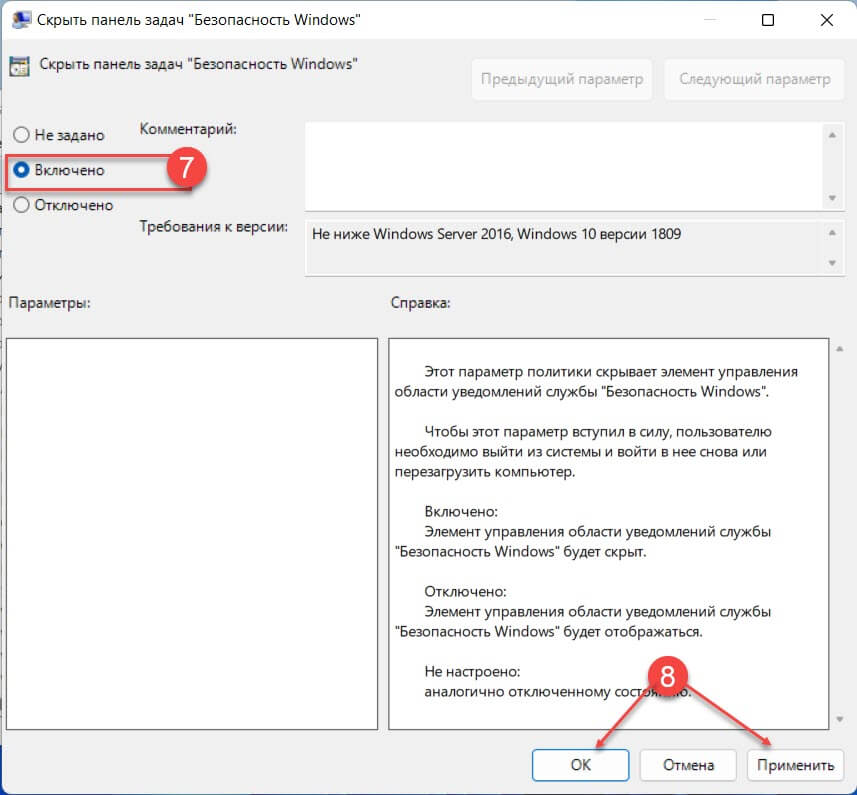
Шаг 6: Перезагрузите компьютер.
После перезагрузки, значок «Безопасность Windows» не будет отображаться на панели задач.
Если вы используете Windows 1110 Home или другую версию, которая не включает редактор локальных групповых политик, вы можете применить твик реестра.
Скрыть значок защитника с помощью редактор реестра
Шаг 2: Перейдите к следующему разделу:
HKEY_LOCAL_MACHINESOFTWAREPoliciesMicrosoftWindows DefenderSystray
Если такого раздела нет, просто создайте его.
Шаг 3: Здесь создайте новый параметр DWORD (32 бита) с именем «HideSystray».
Примечание: Даже если вы используете 64-битную Windows , вам все равно нужно использовать параметр DWORD (32 бита).
Шаг 4: Установите значение для параметра с именем «HideSystray»: «1», это позволит отключить отображение значка «Безопасности Windows» на панели задач.
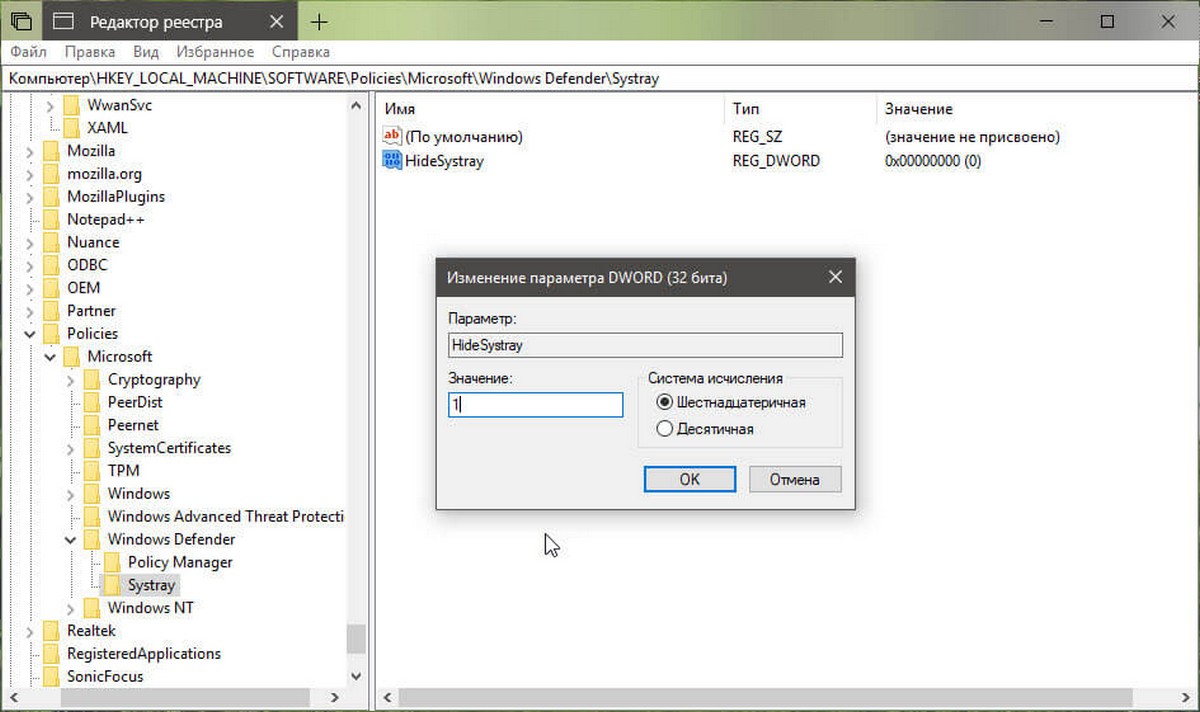
Шаг 5: Чтобы изменения, вступили в силу, необходимо перезагрузить Windows 1110.
Позже вы можете удалить параметр «HideSystray», чтобы вернуть значок в системный трей.
Все! Если вам известны другие способы, Как отключить иконку Защитника Windows, пожалуйста поделитесь в комментариях ниже.
Источник: g-ek.com